很多人在word文档的表格中插入图片会遇到图片变形的情况,那么遇到这样的请款应该这么设置呢?很多人还不知道表格怎么设置图片不变形,所以今天就得地为大家带来这个在表格中插入图片不变形的设置方法,希望能够帮助到这一部分网友。
在表格中插入图片不变形的设置方法
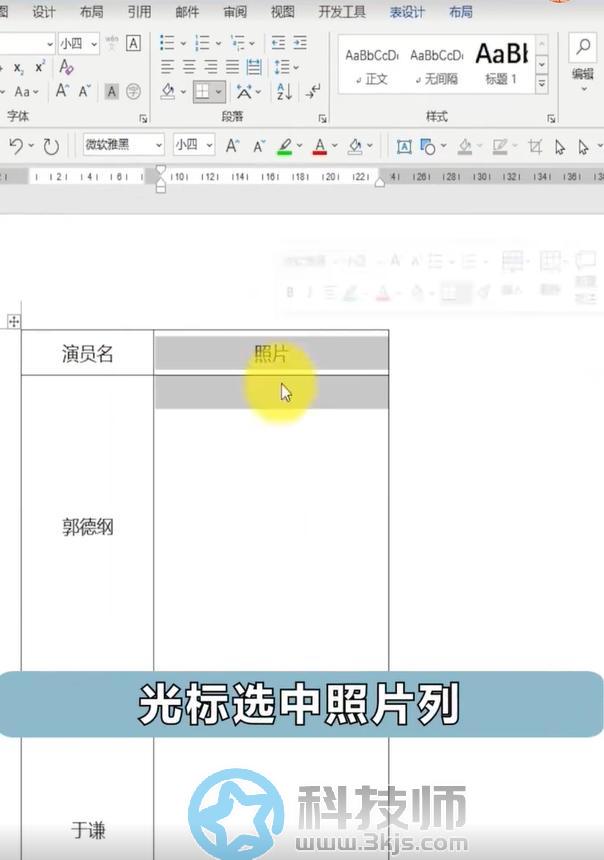
1、如上图所示,我们用光标选中照片列;
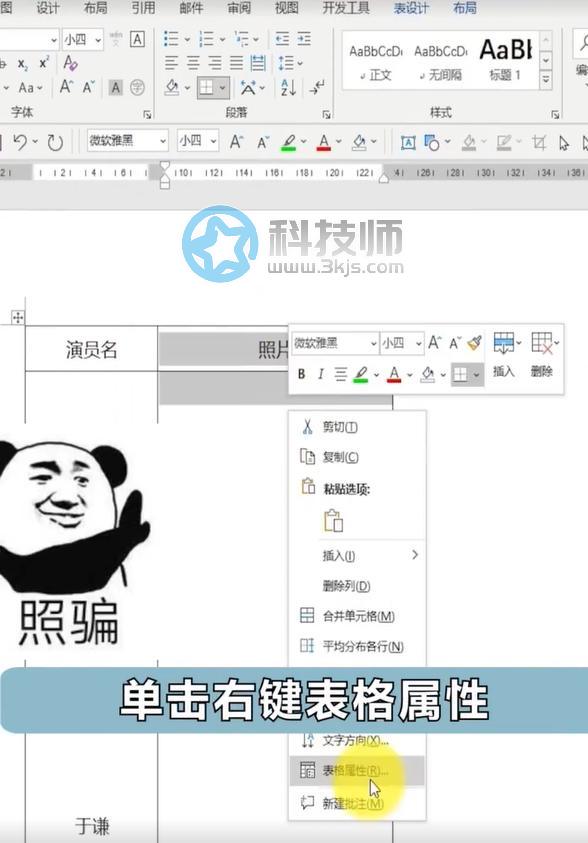
2、如上图所示,光标选中照片列之后点击鼠标右键,然后在右键菜单中选择点击“表格属性”;
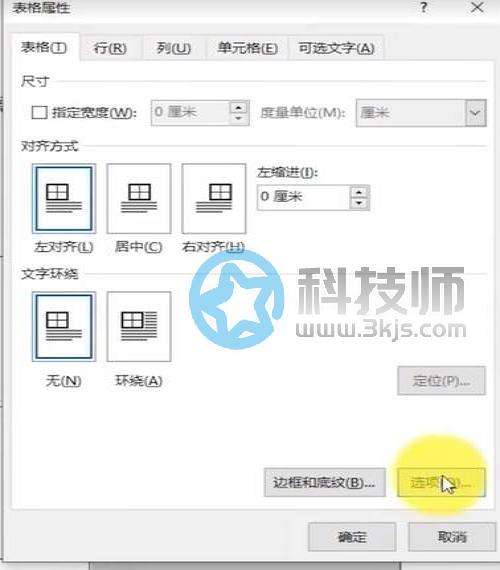
3、进入表格属性后,如上图所示,在表格属性设置中,点击“表格”选项卡中的“选项”;
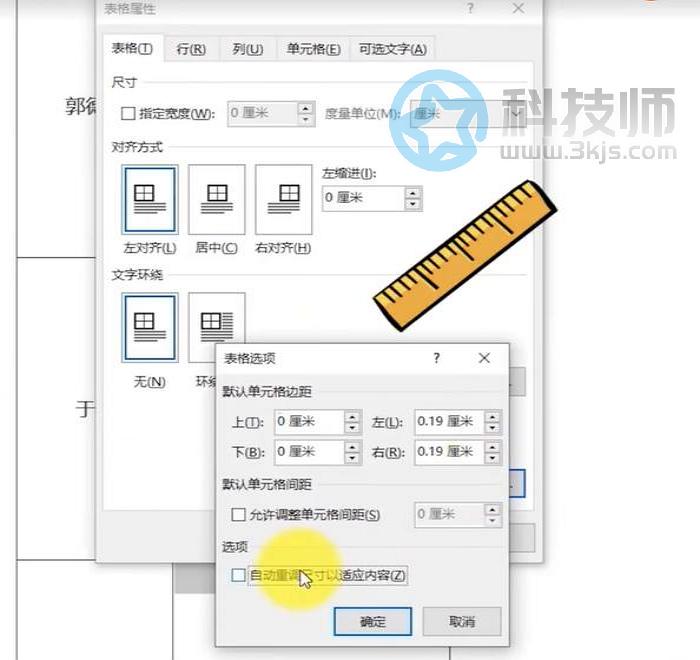
4、如上图所示,取消勾选“自动重调尺寸以适应内容”这个选项,是取消勾选,然后点击“确定”。
这样设置完成之后,我们在表格中插入图片就不会变形了。








![Telegram Downloader - Telegram视频下载器[Chrome]](https://www.3kjs.com/wp-content/uploads/2025/04/iScreen-Shoter-Google-Chrome-250422093844-200x150.webp)




